크롬 뒤로가기 단축키 백스페이스 버튼 안될때
- IT이슈
- 2019. 8. 26.
사람들이 크롬을 쓰는 이유는 다양하지만 저 같은 경우 속도 면에서 아주 우수하기 때문에 크롬을 사용합니다. 확실히 다른 브라우저에 비해 빠른 속도를 느낄 수 있습니다. 하지만 크롬은 속도뿐만 아니라 다양한 기능들을 지원한다는 강점이 있습니다. 만약 기본적으로 탑재 된 기능이 없더라도 언제든지 크롬 스토어를 통해 프로그램을 확장 시킬 수 있습니다.

크롬의 유일한 단점이라고 하면 다른 브라우저와 달리 뒤로가기(Backspace) 단축키 기능이 기본 제공되어 있지 않다는 점입니다. 만약 다른 브라우저를 사용하다가 크롬을 쓰게 되면 손버릇처럼 키보드에 있는 'Backspace' 누를 때가 많은데 크롬은 뒤로가기가 되지 않아 당혹스러울 때가 있습니다. 그래서 많은 분들이 크롬 뒤로가기 백스페이스하는 방법에 대해 궁금해하고 있습니다.
사실 크롬에 뒤로가기 기능이 없다는 사실에 놀랐지만 아주 간단하게 설정하실 수 있습니다. 아래 방법만 그대로 따라 하시면 컴퓨터 초보라도 누구나 다 하실 수 있습니다.
"크롬 뒤로가기 단축키가 ALT+방향키로 되어 있으신 분들도 이렇게 해보세요!
가장 먼저 크롬 스토어에 들어가셔야 합니다. 크롬 설정 메뉴에서 찾아 들어가는 방법도 있지만 번거로우니 한 번에 가는 링크를 아래 걸어두었습니다.
Chrome 웹 스토어
Chrome에 사용할 유용한 앱, 게임, 확장 프로그램 및 테마를 찾아보세요.
chrome.google.com
크롬 웹 스토어 가시면 왼쪽 상단에 스토어 검색이 있습니다. 보이시나요?
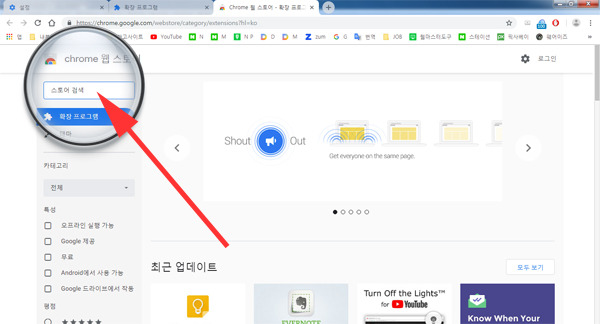
이제 이곳에 backspace라고 검색어를 입력하시면 확장 프로그램에 다양한 백스페이스 기능을 지원하는 확장 프로그램이 나옵니다. 저는 구글에서 제공하는 Go Back With Backspace를 설치해보겠습니다.
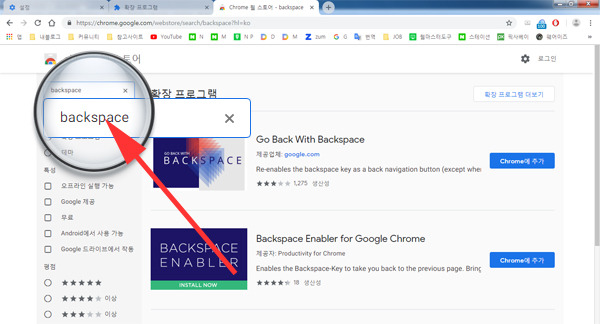
설치방법도 간단합니다. 오른쪽에 보시면 [Chrome에 추가]라고 되어 있는데 이 부분을 눌러만 주시면 됩니다. 그러면 확장 프로그램을 추가하시겠습니까라는 얼럿창이 뜨는데 여기서 추가를 선택해주시면 됩니다.

이제 자동으로 설치가 됩니다. 왼쪽 하단에 보시면 크롬에 추가하는 중이라는 멘트가 보이시죠? 한 1분 정도 기다리시면 자동 설치가 됩니다.
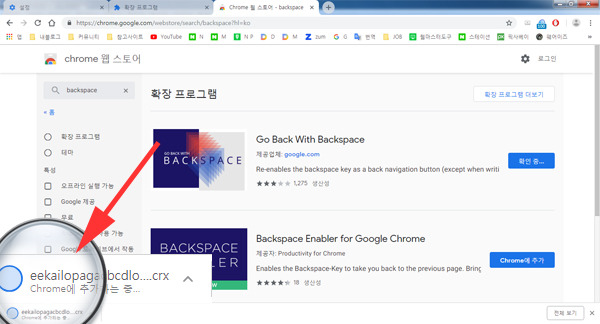
설치가 끝나면 아까 보셨던 확장 프로그램에 띠 배너가 하나 추가되어 있는 걸 볼 수 있습니다. 추가됨이라는 문구와 함께 설치가 끝난 것을 알 수 있죠.

자 이제 드디어 크롬 뒤로가기 단축키가 작동합니다. 비로소 없을 때야 그 소중함을 알았던 백스페이스 단축키. 이제 맘껏 사용해보시길 바라며 포스팅을 마치겠습니다.
'IT이슈' 카테고리의 다른 글
| 삼성카드 분할납부 수수료 조회방법 (0) | 2019.08.30 |
|---|---|
| 하이패스 단말기 등록 변경 쉽게 하는법 (0) | 2019.08.30 |
| 아이폰 XS 맥스 스펙 가격 (0) | 2019.08.28 |
| 에어팟3 스펙 가격 색상 출시 예정일 (0) | 2019.08.27 |
| 이어폰 한쪽만 고장일때 이거 하나로 완벽 해결 (0) | 2019.08.26 |